首先确认Python安装路径,如C:\Users\Name\AppData\Local\Programs\Python\Python311,并检查python.exe存在;接着右键“此电脑”→“属性”→“高级系统设置”→“环境变量”,在系统变量中编辑Path,新建项添加Python安装路径和Scripts路径(如...\Python311\Scripts);最后打开新命令提示符,输入python --version和pip --version,若显示版本信息则配置成功。
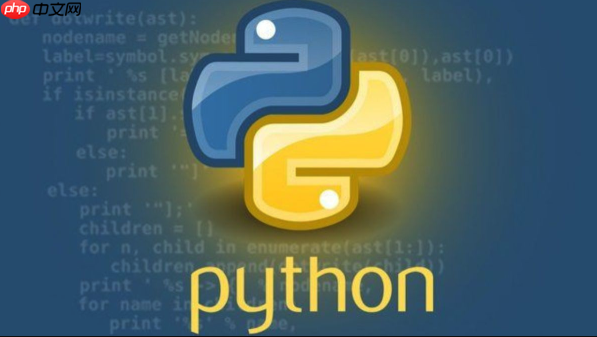
在Windows系统中使用Python时,配置环境变量是关键一步。只有正确设置,才能在命令提示符(cmd)或PowerShell中直接运行python命令。以下是详细的配置步骤。
确认Python安装路径
安装Python后,默认路径通常为:
- C:\Users\你的用户名\AppData\Local\Programs\Python\Python版本号
- C:\Program Files\Python版本号
进入安装目录,确认其中包含python.exe文件。记下这个完整路径,后续配置需要使用。
添加Python到系统环境变量
按以下步骤操作:
立即学习“Python免费学习笔记(深入)”;
- 右键点击“此电脑”或“我的电脑”,选择“属性”
- 点击左侧“高级系统设置”
- 在弹出窗口中点击“环境变量”按钮
- 在“系统变量”区域找到并选中
Path,点击“编辑” - 点击“新建”,然后粘贴Python的安装路径(如:
C:\Users\Name\AppData\Local\Programs\Python\Python311) - 如果要支持pip命令,还需添加Scripts目录:例如
C:\Users\Name\AppData\Local\Programs\Python\Python311\Scripts - 依次点击“确定”保存所有更改
验证环境变量是否配置成功
打开新的命令提示符(必须重新打开,旧窗口不生效),输入:
python --version
如果返回Python版本信息(如 Python 3.11.4),说明配置成功。
再输入:
pip --version
若显示pip版本及关联的Python路径,则pip也可正常使用。
基本上就这些。只要路径正确、重启了命令行工具,一般不会出现问题。注意大小写不影响,但路径不能有拼写错误。配置完成后,你就可以在任意目录下执行Python脚本了。






























